添加视频过渡效果教学
提问人:wx20210907150627发布时间:2021-10-12
打开pr建立一个新的项目
![1634029462138661.png U%)]@`($9O}2)7442I8J3D7.png](https://www.zuixu.com/d/file/2021/10-12/1634029462138661.png)
2.导入素材,并把素材拖入时间轴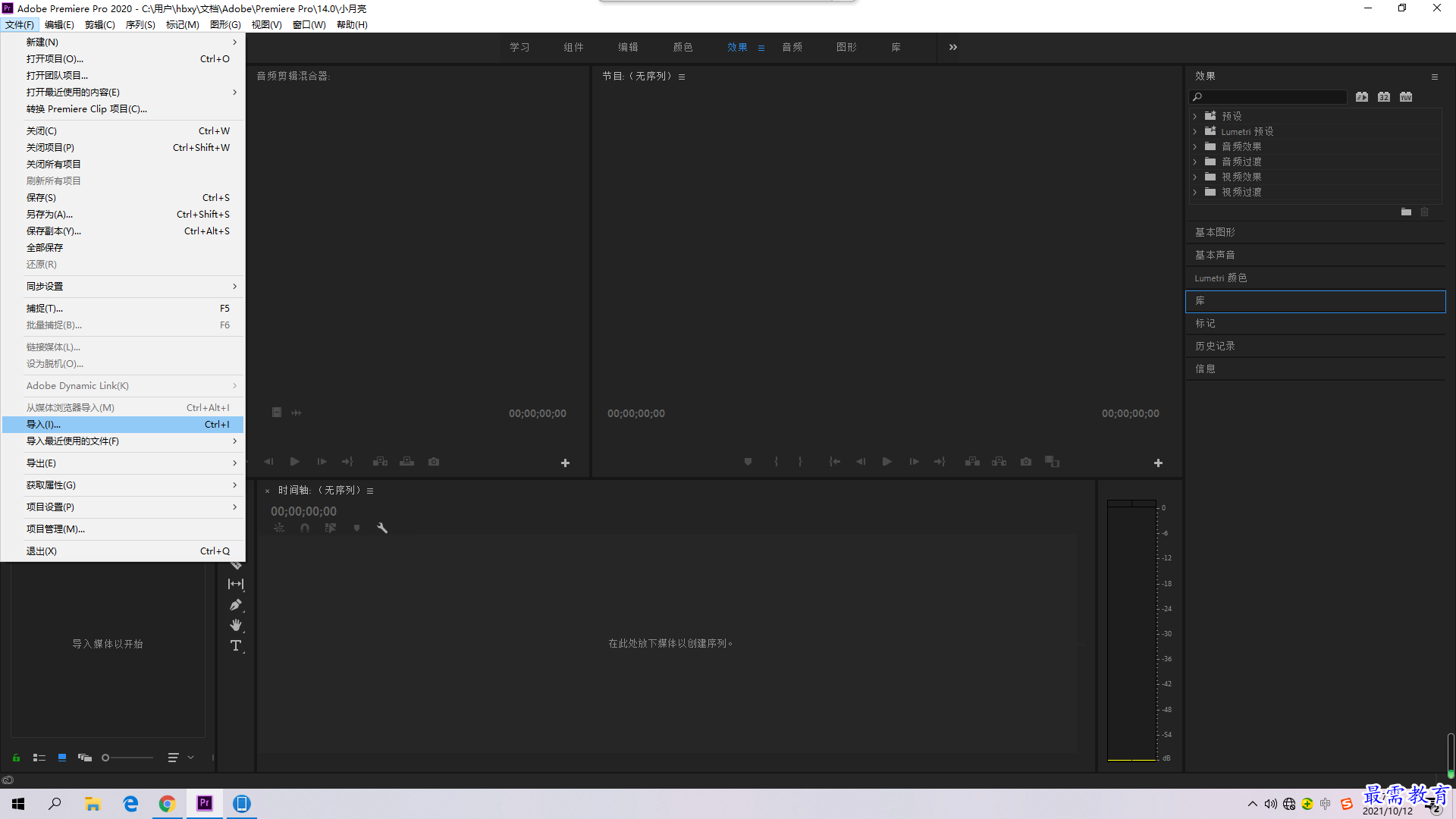
![1634029706582374.png $Q`E4%$J}(R`3CM]FK(T~O1.png](https://www.zuixu.com/d/file/2021/10-12/1634029706582374.png)
3.打开效果列表,选择视频过渡栏,选择“内滑”效果组中的“中心拆分”选项,将其拖拽添加至时间轴面板中的两段素材中间。
4.完成视频过渡效果的添加后,在“节目”监视器面板中可预览最终效果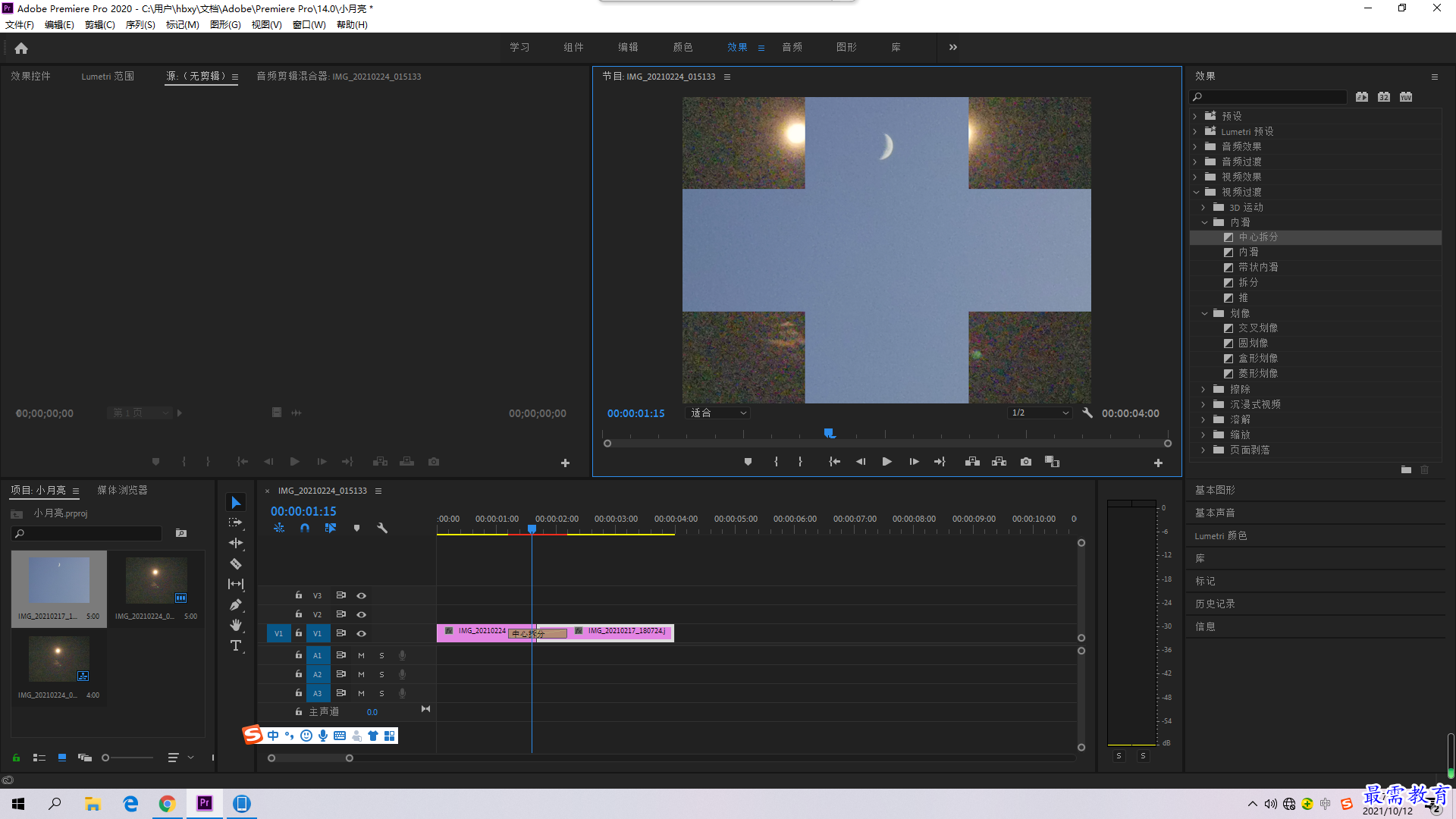
继续查找其他问题的答案?
相关视频回答
-
2021-03-1761次播放
-
2018Premiere Pro CC “运动”参数设置界面(视频讲解)
2021-03-1727次播放
-
2021-03-1712次播放
-
2021-03-1717次播放
-
2018Premiere Pro CC 设置字幕对齐方式(视频讲解)
2021-03-1712次播放
-
2021-03-178次播放
-
2018Premiere Pro CC 创建垂直字幕(视频讲解)
2021-03-175次播放
-
2021-03-1710次播放
-
2018Premiere Pro CC添加“基本3D”特效(视频讲解)
2021-03-1714次播放
-
2021-03-1713次播放
回复(0)
 前端设计工程师——刘旭
前端设计工程师——刘旭
 湘公网安备:43011102000856号
湘公网安备:43011102000856号 

点击加载更多评论>>